Windows nenačítava, ako uložiť údaje?

- 1400
- 60
- Mgr. Vavrinec Peško
Dobrý deň, priatelia. Pravdepodobne ste mali prípady, keď Windows sa nenačíta, A v mojej hlave sa objaví myšlienka a Ako uložiť údaje? Čo sa stane s mojimi súborom, stratím ich naozaj? V takýchto prípadoch zarábajte počítačové workshopy alebo majstri Lonerovcov veľmi dobre.
Pozerajú sa na váš počítač a hovoria, že všetko je vážne, obnovenie informácií bude ťažké a drahé. Ak sú informácie na počítači skutočne cenné, potom je klient pripravený zaplatiť a nie pár.

Samozrejme, ak problémy s pevným diskom môžu byť obnovenie informácií skutočne ťažké, ale ak máte iba systémovú chybu a Windows sa nezačne, potom nie je ťažké obnoviť informácie.
Po prvé: je možné obnoviť počítač aj bez preinštalovania systému Windows, stačí sa zaoberať chybou, ktorá sa objaví. Ak chcete pochopiť, čo sa deje s vašim počítačom, prečítajte si tento článok. Prečítajte si tiež o modrých obrazovkách ao obnovení bootovania.
Po druhé: aj keď potrebujete preinštalovať Windows, potom tieto informácie zmiznú iba zo systému systémového disku. Zvyčajne je to disk c. A všetky informácie, ktoré sú uložené na miestnych diskoch D alebo E sa nestratia.
V tomto článku zvážime proces ukladania informácií o operačnom systéme Windows 7 (nie je taký dôležitý) a za predpokladu, že systémový disk je disk s.
Je potrebné si uvedomiť, že priečinok „Moje dokumenty“ a všetky súbory na pracovnej ploche sú na disku C. To znamená na disku, na ktorom je nainštalovaný operačný systém. A pri preinštalovaní systému Windows 7 bude potrebné naformátovať časť C, všetky informácie sa stratia.
Podstatou našej práce je prenos údajov zo systémového disku (v našom prípade) C, do inej časti D alebo E. Potom budú naše súbory v bezpečí a môžete začať inštalácia systému Windows.
Ako uložiť údaje pri inštalácii systému Windows?
Ak chcete uložiť súbory, existuje veľa načítavacích diskov s vodičmi, ktoré vám umožňujú vykonávať operácie so súborom bez sťahovania systému Windows. Budeme používať bootovací disk z ESET. Najprv som si myslel, že vezmem DR.Web, čo som tu podrobne opísal, ale spoločnosť ESET Disc má vstavanejšie a zrozumiteľnejšie dirigent.
Potom, ak stále nemáte disk nakladacích ESET, potom ho vytvoríme. Už som o tom napísal podrobného sprievodcu, prečítajte si tu.
Teraz sa z toho musíme načítať. Vložíme disk do jednotky a reštartujeme počítač, ak sa zavádza z disku sťahuje, potom uvidíte taký obrázok na obrazovke:
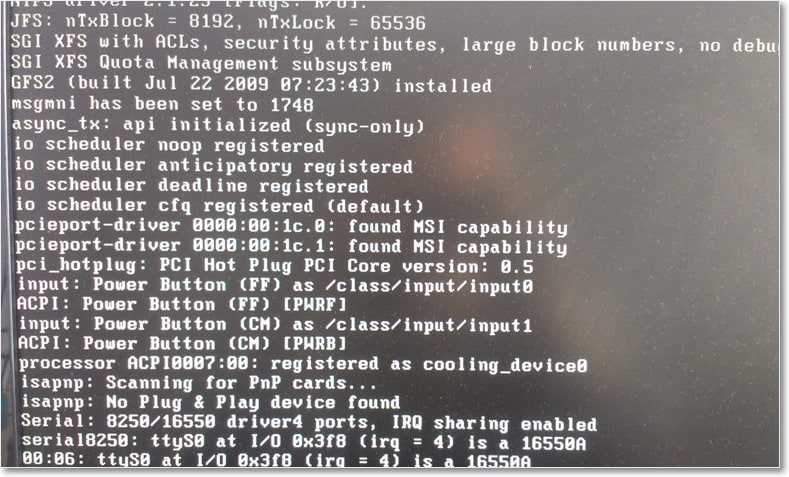
Ak sa počítač začne zapnúť ako obvykle, prečítame si článok o tom, ako správne nastaviť zaťaženie z disku na systém BIOS, a opakujeme, kým neuvidíte, čo je na obrázku vyššie.
Potom sa zobrazí ponuka s výberom možnosti sťahovania. Vyberte „Režim graficu“ a kliknite na tlačidlo „Enter“.
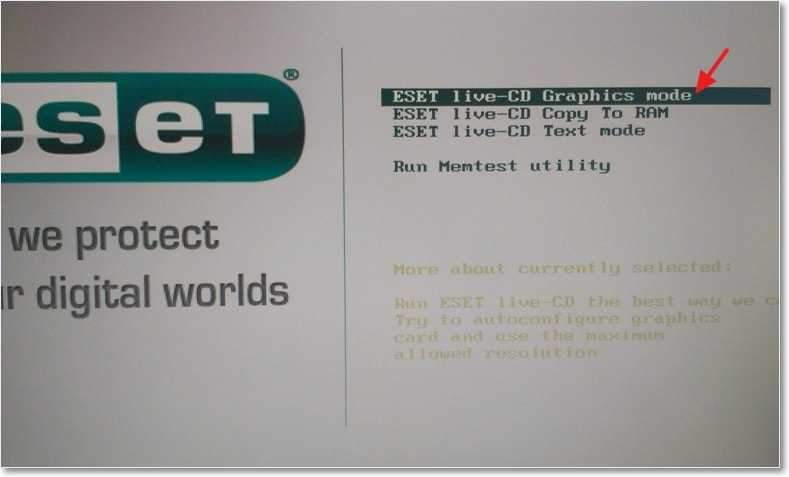
Čakanie, až sa všetko zavedie. Okno s antivírusom, ktoré sa automaticky otvára, je možné zatvoriť.
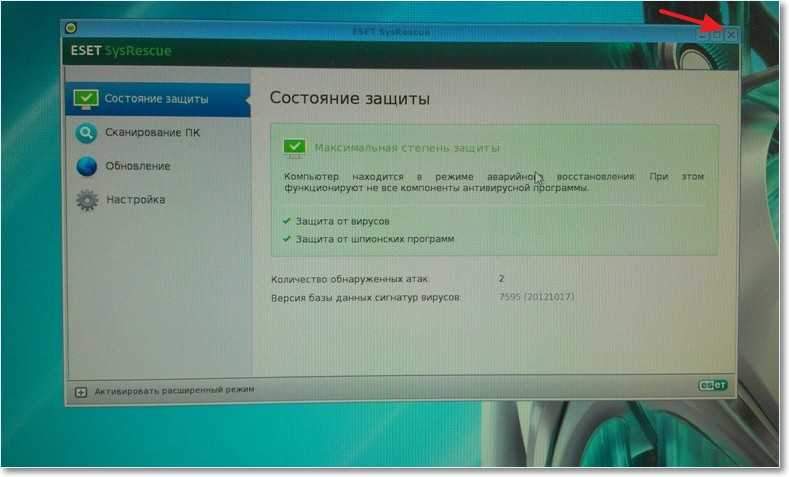
Teraz musíme založiť dirigent, aby sme kopírovali súbory z disku C na spoľahlivé miesto. Aby sme to dosiahli, na pracovnej ploche, zavádzací disk z ESET, spustíme nástroj „počítač“. Toto je dirigent, ktorý sa príliš nelíši od obvyklého dirigenta v systéme Windows 7. Len trochu zmätený :), neboj sa, teraz to zistíme.
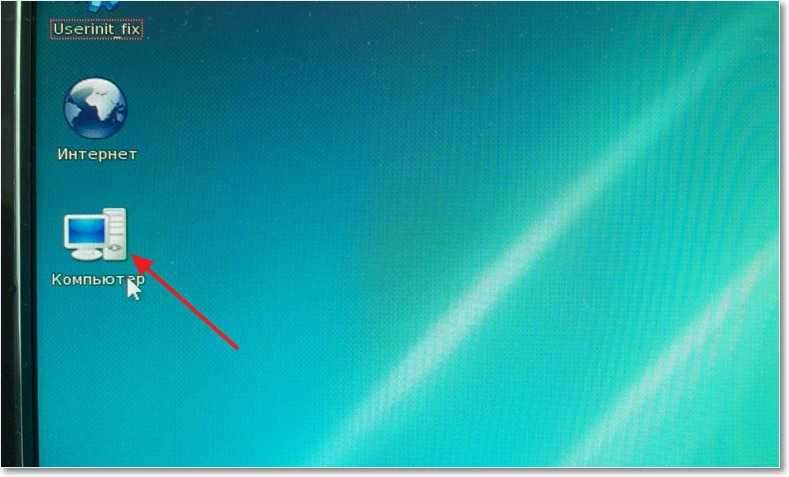
Vyzerá to veľmi krásne a jasne. Na hlavnej obrazovke sa zobrazujú tri miestne disky (mám It C, D a E) a jednotku CD/DVD . Ako vidíte, moje miestne disky majú mená, ktoré sú tým, kto som určil veľkosť, a podľa týchto mien nebudem upchať vašu hlavu nezmyslom, pokračujte ďalej.
Som ručne :), maľoval som šípkami, čo musíme urobiť. Čo by bolo jasnejšie. Potrebujeme skopírovať súbory, ktoré potrebujeme na disk do disku D alebo E, kde budú v bezpečí. Pri stlačení sa všetky obrázky zvyšujú.
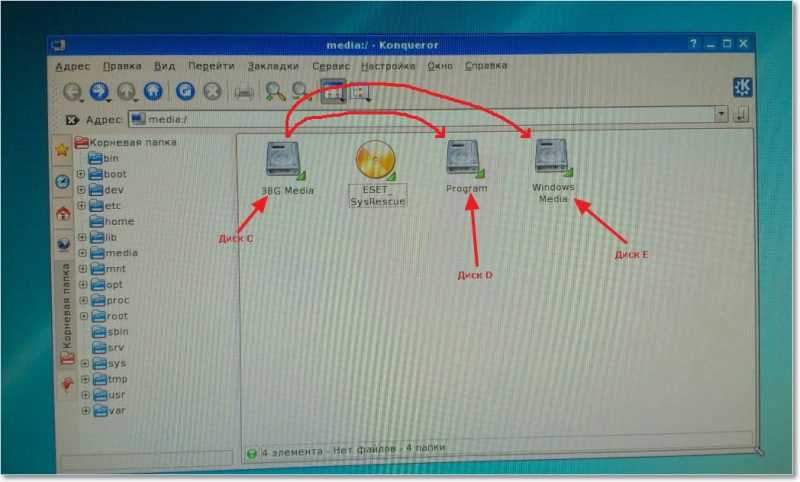
Ideme do CC C a hľadáme súbory, ktoré potrebujeme. S najväčšou pravdepodobnosťou budeme potrebovať súbory z priečinka „Moje dokumenty“ a „Desktop“. Po otvorení disku C prejdite do priečinka používateľov.
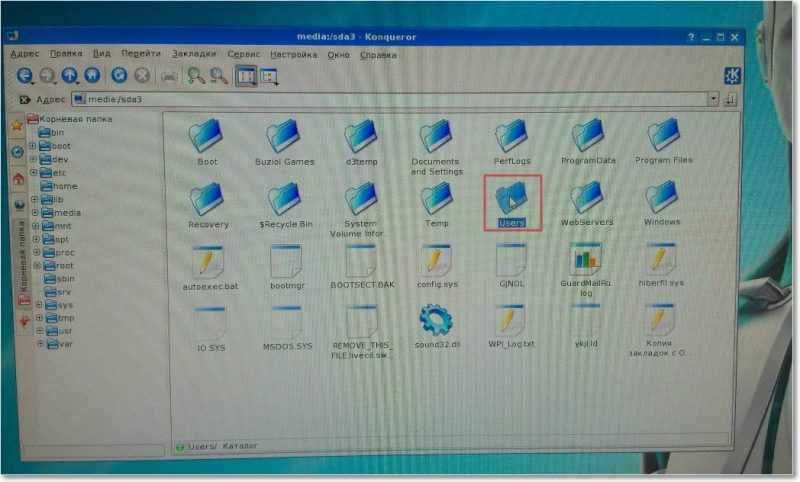
Potom prejdite do priečinka nášho účtu.
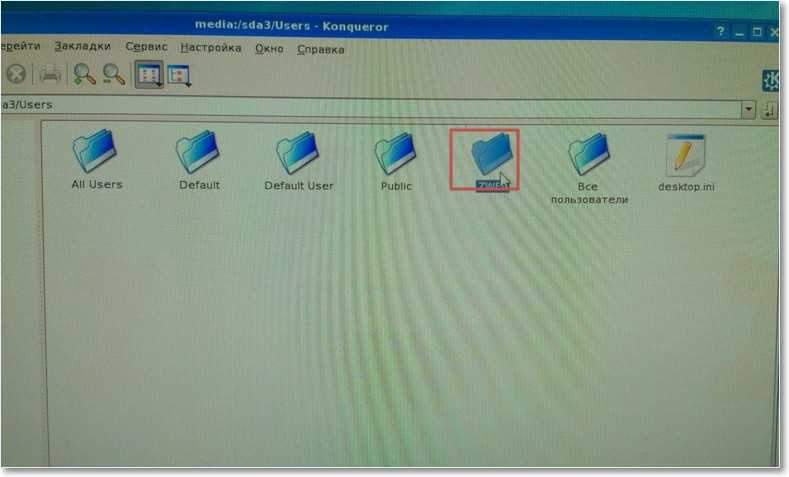
Nájdeme dva priečinky „Desktop“ a „Dokumenty“, ako ste už pochopili, prvé obsahuje súbory, ktoré ležia na pracovnej ploche a do druhých súborov z priečinka dokumentov. Zvýrazňujeme tieto dva priečinky, stlačíme pravé tlačidlo myši a roztrhajte „Kopír“.
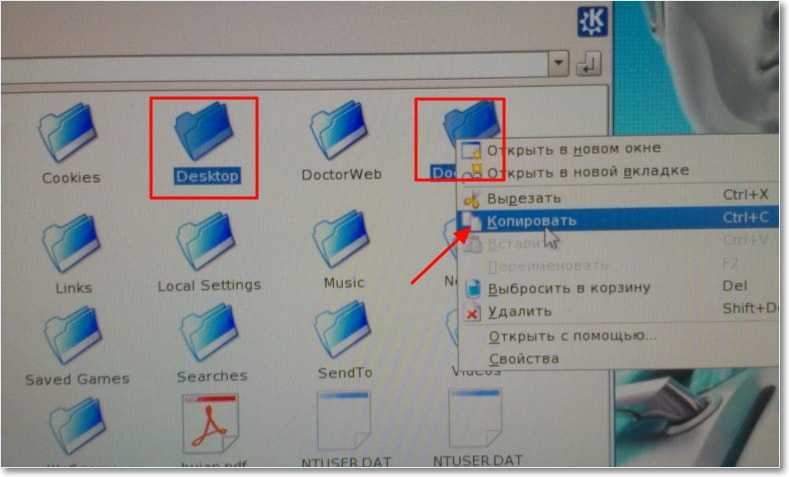
Potom sa musíme vrátiť a zvoliť disk D alebo E, aby sme tam kopírovali tieto priečinky. Niekoľkokrát stlačte tlačidlo „Späť“, otvorte disk D, kliknite na pravé tlačidlo myši do prázdnej oblasti a vyberte „Vložte (2) prvky“.
Takže priatelia môžu uložiť údaje pri inštalácii systému Windows. V zásade môžete takto skopírovať všetky súbory z jednej časti do druhej, bez účasti operačného systému.
Po uložení všetkého môžete začať inštalovať Windows. Veľa šťastia priatelia!

